برامج التشغيل الآلي للمكاتب ضرورية لأجهزة الكمبيوتر . نظرًا للعدد الكبير من الأدوات التي تقدمها للمستخدمين من جميع أنحاء العالم، والتي يتم استخدامها لأغراض مختلفة، ولكن بشكل أساسي، لأهداف إدارية. أحدها هو إنشاء مؤشر إشارة في برنامج Excel مع التواريخ.
برامج ميكروسوفت، الأفضل
هناك عالمية للبرامج المكتبية لأجهزة الكمبيوتر من أي نوع من أنظمة التشغيل، ولكن تلك التي تتصدر قائمة الأكثر استخدامًا هي تلك التي تنتمي إلى حزمة Microsoft Office.
أدوات إكسل
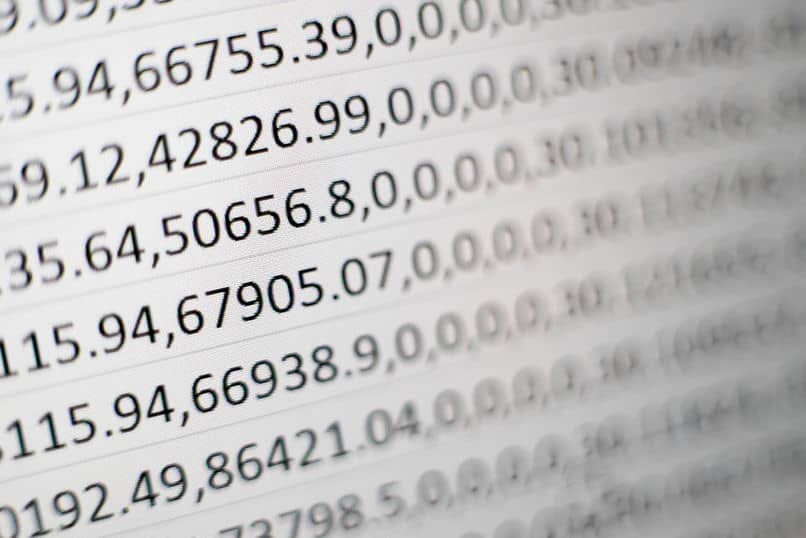
من المحتمل أن يكون Microsoft Excel أحد أكثر البرامج تعقيدًا التي يمكن استخدامها في مجموعة Microsoft Office بأكملها. تتطلب بعض أدواته بعض المعرفة بالكمبيوتر، وقد لا تكون الخيارات الأخرى معقدة، على الرغم من صعوبة اكتشافها.
ماذا يمكنك أن تتعلم اليوم؟
في هذه المناسبة، لكن ستتاح لك الفرصة لاستخدام أداة خاصة وجذابة ومثيرة للاهتمام لجداول البيانات الخاصة بك. إنها عن… إشارة المرور!
لا، انها ليست مزحة. من خلال برنامج Excel، لكن يمكنك إنشاء إشارة مرور للإشارة إلى حالة العناصر المختلفة بناءً على الألوان الأخضر والأصفر والأحمر . إنه مفيد للغاية عند الإشارة إلى تواريخ انتهاء صلاحية المنتج، بشكل أساسي، ولكن يمكنك تعديله وفقًا لاحتياجاتك.
مؤشر إشارة المرور في Excel
حسنا، حان الوقت للبدء. أول شيء يجب توضيحه هو أنه في هذه الحالة سيتم استخدام تواريخ انتهاء صلاحية المنتج لتنفيذ هذا التمرين . من خلال صيغ Excel التالية يوصى أن يكون لديك جدول يحتوي على:
- التاريخ الحالي، استخدم الصيغة =TODAY().
- أيام التنبيه (أدخل عدد الأيام التي تريد أن يتم تنبيهك فيها عند انتهاء صلاحية المنتج).
- المنتج (تلك التي تفضلها).
- تاريخ انتهاء الصلاحية (يمكنك وضعه على راحتك).
- ولاية.
- أيام منتهية الصلاحية.
- يُحذًِر.
الوقت لإعطائها اللون
بمجرد الانتهاء من تنظيم كل شيء، فقد حان الوقت للبدء في تشكيل إشارة المرور المميزة والمذهلة هذه . للقيام بذلك، اتبع التعليمات التالية:
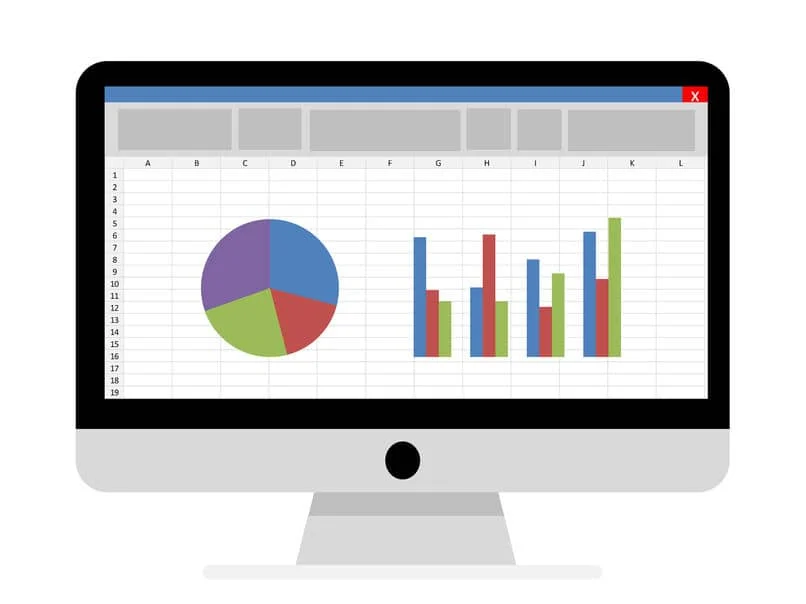
- انتقل إلى خلية “الحالة” للمقالة أو المنتج الأول.
- انقر فوق علامة التبويب “الصيغ” في شريط Excel، وانقر فوق “المنطق”، وأخيرًا، فوق الخيار “نعم”.
- في قسم “Logical_Test”، لكن ستضع: C5 (تاريخ انتهاء صلاحية المنتج الأول) <A2 (التاريخ الحالي)، ظلل “A2” واضغط على المفتاح F4.
- في “Value_if_true” ستضع “DUE”
- في “Value_if_false” ستضع بعض علامات الاقتباس مفصولة بمسافة (أي: “”).
- انقر فوق قبول وتابع لسحب الصيغة أو نسخها ولصقها في بقية الخلايا.
- انقر فوق ” التنسيق الشرطي “، و”تمييز قواعد الخلية”، و”يحتوي على نص”.
- اكتب كلمة “انتهت الصلاحية” وتابع استخدام التنسيق المخصص لتعيين خط ولون خلفية، في هذه الحالة، باللون الأحمر، للإشارة إلى أن المنتج منتهي الصلاحية بالفعل.
الأصفر، للإخطار بالأيام المتأخرة
وجود الخلايا التي تشير إلى انتهاء صلاحية المنتج بسبب امتلاء الخلايا باللون الأحمر، فقد حان الوقت لتنسيق الخلايا الأخرى . لكي تفعل هذا، اتبع هذه الخطوات:
- في “الأيام منتهية الصلاحية”، أدخل الصيغة التالية: = A2-C5، لإظهار الأيام التي انتهت فيها صلاحية المنتج.
- قبل الضغط على ” أدخل “، حدد “A2” واضغط على F4.
- انسخ الصيغة وألصقها في بقية المربعات.
- كرر إجراء التنسيق الشرطي لتعيين اللون الأصفر لهذه الخلايا.
اللون الأخضر، تنبيه انتهاء الصلاحية!
للانتهاء من الإشارة الضوئية، من المهم معرفة متى تكون بعض المنتجات على وشك الانتهاء. لذلك، في هذا القسم، سوف تقوم بالإجراءات التالية:
- كرر الإجراء: ” التنسيق “، “المنطق”، “نعم”.
- في “Logical_Test”، ستضع: E5 (أيام التأخير) = -C2 (أيام التنبيه، الظل C2 واضغط F4).
- في ” Value_if_true ” ستضع: “NEXT TO EXPIRE”.
- مرة أخرى، قم بتنفيذ إجراء التنسيق الشرطي لتعيين لون الخط وخلفية المربع إلى اللون الأخضر.
مستعد! لديك بالفعل إشارة المرور الخاصة بك
الآن أنت تعرف كيفية عمل إشارة مؤشر في برنامج Excel مع التواريخ. بهذه الطريقة، ستفاجئ الجميع بمعرفتك ورسومات Excel المذهلة، وذلك بفضل هذا التمرين المهم الذي سيساعدك على تتبع ليس فقط المنتجات، ولكن أيضًا الأنشطة المختلفة .




